Pygame基本介紹
日期: 2019/07/04(四)
講者: 土豆
大綱
- 教學目標
- 何謂遊戲
- Pygame介紹
- 遊戲程式結構介紹
- Pygame基本架構
- 繪製長方形、圓形、線條
- 圓球掉落
- 圓球反彈
- 作業 - 模仿DVD螢幕保護動畫
教學目標
- 了解遊戲程式邏輯
- 躲石頭小遊戲
- 太空戰機
- 增進物件導向程式設計能力
- 練習閱讀文件
- 練習閱讀程式碼
- 從教學內容延伸,開發出完整的遊戲
何謂遊戲
輸出
輸入
邏輯
聲音
影像
鍵盤
滑鼠
搖桿
座標在哪,
怎麼移動座標
碰撞判斷
數值計算
事件判斷
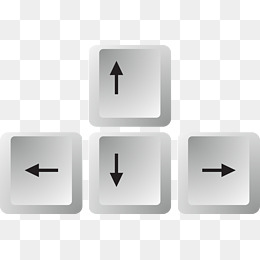
按下向上了,y座標減少
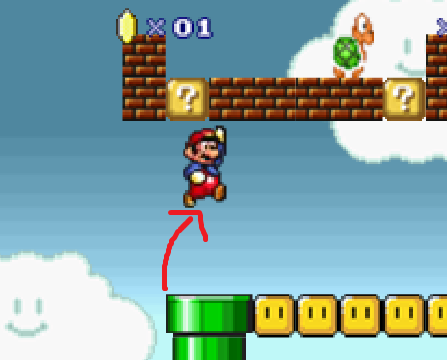
Pygame介紹
Pygame is a Python wrapper module for the SDL multimedia library
Pygame是將SDL多媒體函式庫幫裝起來讓你易於使用的模組
- SDL: Simple DirectMedia Layer,以C語言撰寫
- multimedia: 多媒體
所以Pygame不只可以用來做遊戲,跟多媒體有關的東西它都可以做
來看看Pygame做出來的遊戲吧
遊戲程式結構介紹
遊戲開始畫面
遊戲主迴圈
確認使用者輸入
更新座標
碰撞判斷
繪製圖像
播放音效
遊戲結束畫面
Pygame基本架構
先安裝好Pygame的Package
pip install pygame請Trace這段程式,並跑起來看看效果
初始化視窗
import pygame
pygame.init()
DISPLAY_WIDTH = 800
DISPLAY_HEIGHT = 600
gameDisplay = pygame.display.set_mode((DISPLAY_WIDTH, DISPLAY_HEIGHT))
pygame.display.set_caption("Hello World")
# ...下面還有喔...init()會測試所有用到的Pygame模組
設定視窗寬高
設定視窗標題
定義顏色
# ...接著上面的寫...
BLACK = (0, 0, 0)
WHITE = (255, 255, 255)
RED = (255, 0, 0)
GREEN = (0, 255, 0)
BLUE = (0, 0, 255)
# ...下面還有喔...Pygame使用Tuple來定義顏色
裡面包含R, G, B三個值
新增clock物件
# ...接著上面的寫...
clock = pygame.time.Clock()
# ...下面還有喔...將time模組中的Clock類別實例化成物件
我們可以用這個物件控制幀數
遊戲主迴圈
# ...接著上面的寫...
playing = True
while playing:
for event in pygame.event.get():
if event.type == pygame.QUIT:
playing = False
clock.tick(30)
# ...下面還有喔...這個迴圈只做一件事情
判斷使用者有沒有按下X,如果有就停止迴圈
clock.tick(30),會使這個迴圈控制在每秒跑30次
結束遊戲
# ...接著上面的寫...
pygame.quit()
quit()一旦跳出迴圈就馬上執行這行,結束pygame與python
繪製長方形、圓形、線條
請Trace這段程式,並跑起來看看效果
繪製長方形
先來看看文件怎麼說
繪製長方形
rect(Surface, color, Rect, width=0)- Surface: 要畫在哪張畫布上
- color: 顏色,用一個Tuple表示
- Rect: 邊框物件,可使用pygame.Rect()進行初始化,需傳入四個參數,top、left、width、height
- width: 邊框,預設為0
繪製長方形
# 將此行加入遊戲主迴圈
pygame.draw.rect(gameDisplay, RED, pygame.Rect(100, 100, 50, 50))畫出正方形,左上角位於100, 100,長寬皆為50
繪製圓形
一樣,讓我們看看文件
circle(Surface, color, pos, radius, width=0)- pos: 圓心的x, y座標,一個Tuple
- radius: 半徑
繪製圓形
# 將此行加入遊戲主迴圈
pygame.draw.circle(gameDisplay, GREEN, (200, 100), 25)圓心在200, 100,半徑為25的圓形
繪製線條
不用我說了吧,請看文件
繪製線條
line(Surface, color, start_pos, end_pos, width=1)- start_pos: 線開始的點
- end_pos: 線結束的點
# 將這兩行加入遊戲主迴圈
pygame.draw.line(gameDisplay, BLUE, (300, 100), (300, 400))
pygame.draw.line(gameDisplay, BLUE, (350, 100), (350, 400), 5)兩條線,長300,中間間隔50,第二條線粗度為5
都畫完後,要執行pygame.display.update()
圖形才會真正的更新到畫布上
練習題
請用半小時畫出小叮噹
使用圓形、直線、橢圓形即可
請自行查找如何畫出橢圓形
google搜尋color picker可以幫你產生色碼
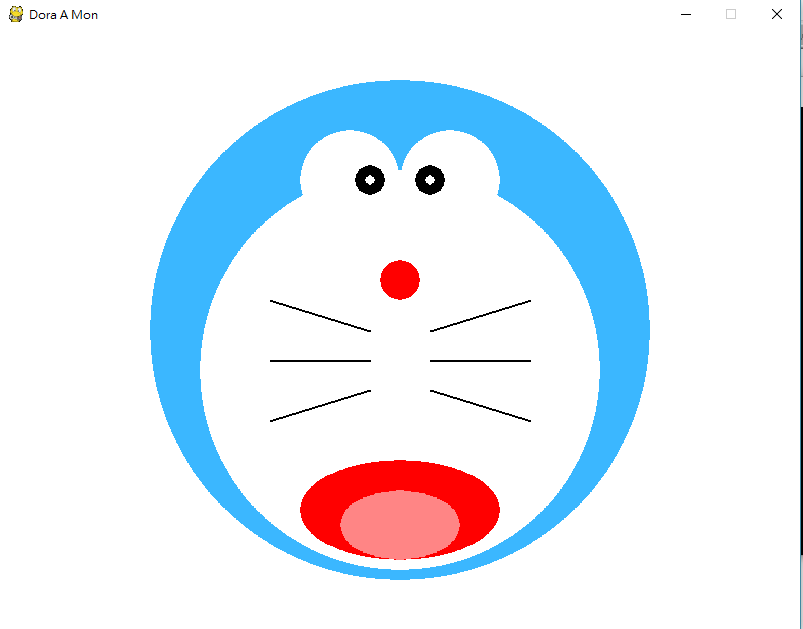
參考範例
圓球掉落
請Trace這段程式,並跑起來看看效果
每跑一次迴圈,就更新一次圓球的y座標
讓它數值稍微變大一點,然後再將圓球畫出
原理
import pygame
pygame.init()
DISPLAY_WIDTH = 800
DISPLAY_HEIGHT = 600
gameDisplay = pygame.display.set_mode((DISPLAY_WIDTH, DISPLAY_HEIGHT))
pygame.display.set_caption("Ball Drop")
WHITE = (255, 255, 255)
GREEN = (0, 255, 0)
ball_x = 400
ball_y = 0
clock = pygame.time.Clock()
# ...下面還有...設定視窗、標題、顏色、clock,並初始化球的x, y座標
# ...接著上面的寫喔...
playing = True
while playing:
for event in pygame.event.get():
if event.type == pygame.QUIT:
playing = False
ball_y += 5
pygame.draw.circle(gameDisplay, GREEN, (ball_x, ball_y), 25)
pygame.display.update()
clock.tick(30)
pygame.quit()
quit()每一次迴圈都將ball_y的值加上5之後才畫出
然後你就會看到一個很奇怪的畫面
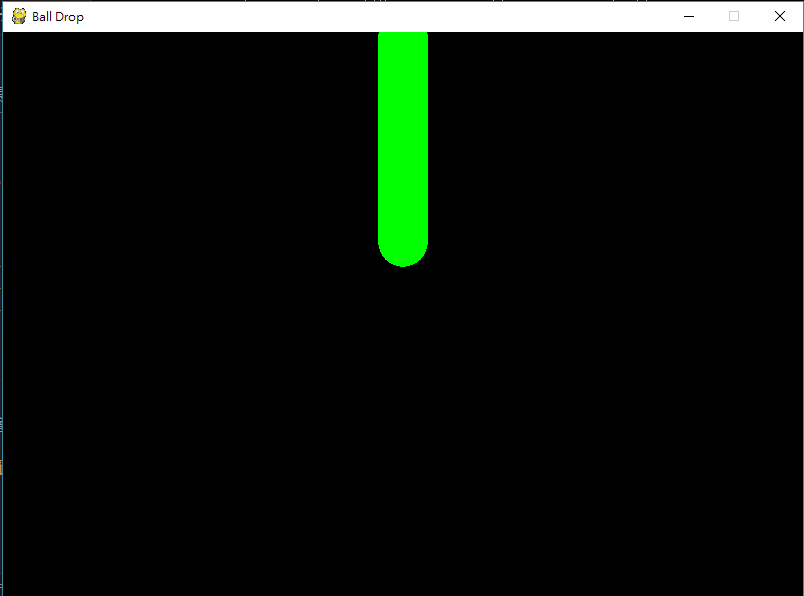
這是因為上次畫的圓還留在原地沒有消失
每次畫圓之前先將畫面清空即可解決
# ...接著上面的寫喔...
playing = True
while playing:
for event in pygame.event.get():
if event.type == pygame.QUIT:
playing = False
ball_y += 5
gameDisplay.fill(WHITE) # 使用fill()將畫面填入白色,以清空畫面
pygame.draw.circle(gameDisplay, GREEN, (ball_x, ball_y), 25)
pygame.display.update()
clock.tick(30)
pygame.quit()
quit()圓球反彈
請Trace這段程式,並跑起來看看效果
沿用ball_drop的程式碼,但是這次我們希望球碰到上邊框或是下邊框時會回彈,形成來回彈動的效果。
import pygame
pygame.init()
# ...上面都不變喔...
ball_x = 400
ball_y = 0
direction = 1 # 新增direction變數
# ...下面還有...新增一個direction的變數,用來控制方向
# ...前面都不變...
while playing:
# ...前面都不變...
ball_y += 10 * direction # 更新y座標前先乘以direction
# ...後面也不變...
# ...後面也不變...更新座標時我們要乘以direction變數
direction為1,y值增加,往下移動
反之,direction為-1則y值減少,往上移動
# ...
while playing:
# ...
ball_y += 10 * direction
# ...新增這段...
if ball_y <= 0:
direction = 1
elif ball_y >= 600:
direction = -1
# ...新增這段...
# ...
# ...每次更新完座標後,確認目前座標
如果小於等於零(超出上邊界),或是大於等於600(超出下邊界)
就改變direction的值,讓它往反方向跑
然後就出現一個問題
球並不是在一碰到邊邊的時候就回彈
而是中心點的位置碰到時才會回彈
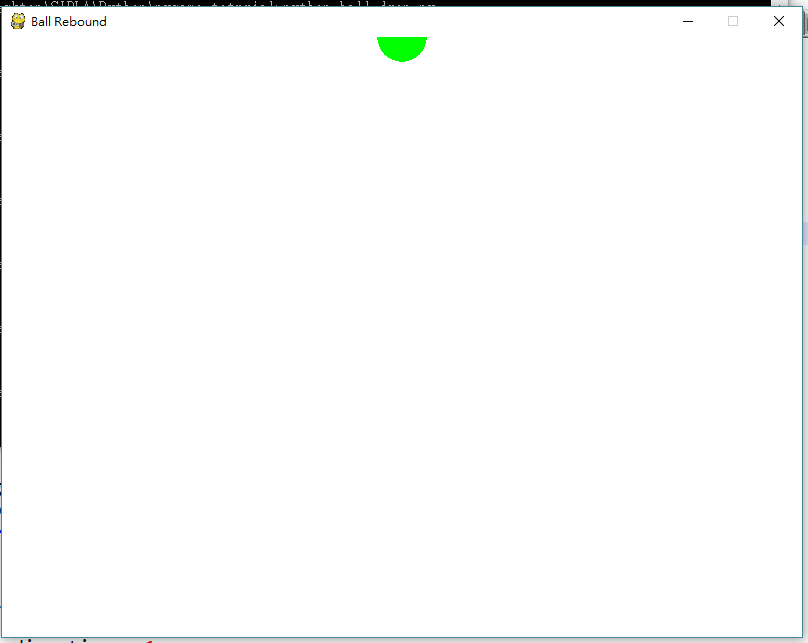
# ...
while playing:
# ...
ball_y += 10 * direction
# ...改成這樣...
if ball_y - 25 <= 0:
direction = 1
elif ball_y + 25 >= 600:
direction = -1
# ...改成這樣...
# ...
# ...因為判斷時,使用圓心作為座標基準點,當圓心超出範圍時才會回彈
解決這個問題,需考慮圓的半徑值
假設減去半徑之後小於等於0,或是加上半徑之後大於等於600
則改變方向
作業 - 模仿DVD螢幕保護動畫
期限
7/11晚上八點前
如果你不是我那個年代的人,請看這個影片
要求如下
- 要有一個橢圓形(裡面不用有字,字做得出來請你吃東西),可以參考文件看看怎麼畫出橢圓形,大小隨意,適中即可
- 這個橢圓形要能夠往八個方向移動(上、右上、右、右下、下、左下、左、左上)
- 一開始從畫面上半部出發,往任意方向移動
- 碰到邊界時要進行反彈,如影片那樣
- Bonus: 如果能做到每次反彈都變更顏色,合宿時我請你25塊內的飲料(如果是夜貓只有10塊錢麥香)
參考範例
謝謝大家的聆聽
下課
Pygame基本介紹
By Sam Yang
Pygame基本介紹
- 957



